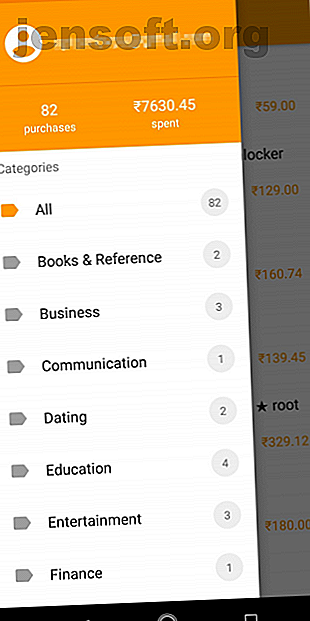
7 Android-apps die functies toevoegen aan Google Play Store
Advertentie
De Google Play Store op uw Android-apparaat is het hart van het ecosysteem van Google om apps, games, boeken en films te kopen. Het krijgt periodieke updates om betrokkenheid, app-ontdekking, aanbevelingen te verbeteren en populaire apps te suggereren.
Maar ondanks deze updates heeft Google nog steeds geen andere handige functies en tweaks toegevoegd waar veel gebruikers om hebben gevraagd. We laten je enkele apps zien waarmee je meer uit de Play Store kunt halen als je vindt dat het standaardaanbod ontbreekt.
1. Gekochte apps: gemakkelijke toegang tot al uw betaalde apps



Het bijhouden van al uw apps is onmogelijk, vooral wanneer u overschakelt naar een nieuw apparaat of een fabrieksreset uitvoert. Het tabblad Bibliotheek van de Play Store bevat alle apps die u hebt geïnstalleerd en apps die niet op uw apparaat staan. Helaas laat het je niet zien welke apps je in het verleden hebt gekocht of onthult geen in-app aankopen. De pagina Account> Bestelgeschiedenis biedt ook niet veel hulp, omdat er andere inhoud samen met apps wordt vermeld.
Gekochte apps geven u eenvoudig toegang tot al uw betaalde apps. Log in met uw Google-account en binnen enkele ogenblikken verschijnt uw volledige bestelgeschiedenis. Tik op het hamburgermenu om je totale aantal aankopen, het geld dat je hebt uitgegeven en hun uitsplitsing per categorie te tonen. Met de app kunt u aankopen sorteren op naam, datum en prijs.
U kunt ze ook filteren op Installatiestatus of Aankooptype . Tik op het menu Meer en vervolgens op Filter om deze te openen. Controleer uw selectiecriteria in het dialoogvenster dat verschijnt. U kunt er bijvoorbeeld voor kiezen om een lijst weer te geven van apps die u hebt gekocht, maar die niet op uw apparaat zijn geïnstalleerd. U kunt de lijst zelfs exporteren als CSV-bestand voor bewaring of om te delen met vrienden.
Downloaden: gekochte apps (gratis)
2. AppSales: Volg betaalde app-kortingen



Ontwikkelaars brengen hun apps vaak te koop via de Play Store. Maar er is geen eenvoudige native manier om deze deals te vinden of de prijzen van afzonderlijke apps te volgen. AppSales biedt u een handige manier om de best betaalde apps en games te ontdekken en te downloaden die gratis zijn of te koop zijn. Hun handmatige beoordelingsproces verwijdert de rommel en zorgt ervoor dat je de beste apps krijgt.
Standaard worden apps weergegeven met een minimale korting van 25 procent. Ze moeten ook ten minste 100 downloads en een gemiddelde beoordeling van 3, 5 hebben. Tik op het hamburgermenu en kies Instellingen> Filter om de criteria te wijzigen. Sleep de schuifregelaar naar voren voor elke sectie en vink Verlopen verkopen verbergen aan .
U kunt apps ook filteren op categorieën. Als u bijvoorbeeld niet geïnteresseerd bent in games, tikt u op Instellingen> Categorieën en deselecteert u de hele categorie Games . Met AppSales kunt u ook de apps op uw volglijst controleren op prijsverlagingen. Open de pagina van de app in de Play Store, tik vervolgens op Delen en kies AppSales . Controleer de prijsgeschiedenis van die app om prijspatronen van de afgelopen 60 dagen bij te houden.
Open het hamburgermenu en kies volglijstgrafieken om te zien welke apps populair zijn. Als u zich abonneert op AppSales premium, ontvangt u ook meldingen voor in-app-verkopen, lanceringsverkopen en vouchercodes. Je kunt ook een onbeperkt aantal apps toevoegen aan de volglijst en hun prijsgeschiedenis gedurende een heel jaar bijhouden.
Downloaden: AppSales (gratis, abonnement beschikbaar)
3. App Watcher: zie Release-opmerkingen zonder te installeren



Er zijn miljoenen apps in de Play Store, maar het is niet praktisch om tientallen apps te installeren om te kijken welke functies ze bieden. Met de Play Store kun je apps toevoegen aan een verlanglijstje zodat je ze niet vergeet, wat kan helpen. Maar als ze nieuwe functies of verbeteringen krijgen, ontvangt u hierover geen melding.
App Watcher is een What's New? app-manager die de Play Store-wijzigingslogboeken controleert voor apps die u niet hebt geïnstalleerd. Hiermee krijgt u snel toegang tot de What's New? sectie met informatie over nieuwe functies, bugfixes en niveau-updates voor games. Om een app toe te voegen, opent u de pagina in de Play Store, tikt u op Delen en kiest u Toevoegen aan app-watcher .
Als er apps op uw verlanglijst staan, worden deze voor u geïmporteerd. Of als u de app-naam kent, kunt u deze rechtstreeks zoeken in App Watcher. De updater controleert op app-updates op de achtergrond. Wanneer het proces is voltooid, wordt de app gemarkeerd in het gedeelte Onlangs bijgewerkt en ontvangt u ook een melding. Je kunt ook je apps taggen om ze te ordenen of de lijst synchroniseren met Google Drive.
Downloaden: App Watcher (gratis)
4. BetatestingCatalog: nieuwe apps voor Betatesting



Met ondersteuning voor bètatests die in de Play Store zijn ingebouwd, kunt u geavanceerde versies van uw favoriete apps uitproberen voordat ze voor iedereen worden vrijgegeven. Maar de Play Store biedt u geen enkele plek om door apps te bladeren die beschikbaar zijn voor bètatests en het bètatestproces is niet geoptimaliseerd voor feedbackanalyse. Voer Beta TestingCatalog in.
Het is een community van bètatesters en ontwikkelaars die zijn ontworpen om bèta-apps te verspreiden en feedback uit te wisselen. Wanneer u de app voor het eerst opent, tikt u op het hamburgermenu om alle opties te verkennen. Tik op Catalogus voor een lijst met populaire apps voor bètatests, met dagelijkse updates. Het gedeelte Geïnstalleerd haalt een lijst op van uw geïnstalleerde apps waarvoor bètatests beschikbaar zijn.
Aangezien de community het selectieproces voor apps handmatig beoordeelt, vindt u niet elke app hier beschikbaar. Zodra u een app voor bètatests heeft gevonden, volgt u onze instructies om u in te schrijven voor het bètatestprogramma van de Play Store. In de beschrijving vindt u zowel de Opt-in- als de Join- knop, plus relevante bèta-details en hun changelog. Met TestingCatalog kunt u ook naar apps zoeken en deze doorbladeren op basis van categorieën.
Downloaden: Beta TestingCatalog (gratis)
5. Foutcodes en oplossingen: los problemen met Play Store op



Wanneer u een probleem tegenkomt in de Play Store 5 Eenvoudige oplossingen voor algemene Google Play Store-problemen 5 Eenvoudige oplossingen voor algemene Google Play Store-problemen Wordt de Google Play Store niet geladen of worden er geen apps gedownload? U kunt de Store opnieuw installeren of deze andere oplossingen proberen. Lees meer, het is gemakkelijk om gefrustreerd te raken. De cryptische foutcodes in de Play Store bieden niet veel hulp om deze problemen op te lossen. Deze app bevat handleidingen en stappen voor probleemoplossing voor het oplossen van de meest voorkomende Play Store-problemen zoals foutcode 495, 505, 492 en meer.
U kunt door de foutcodes bladeren of een code invoeren om de relevante stappen voor probleemoplossing te bekijken. Het nadeel is dat de app advertenties op volledig scherm weergeeft. Hoewel dit een kleine prijs is om te betalen voor het oplossen van Play Store-problemen, is het de moeite van het proberen waard als u het zoeken op Google beu bent. Als alternatief kunt u ook bladeren door deze enorme lijst met Play Store-foutcodes van XDA.
Downloaden: foutcodes en oplossingen (gratis)
6. Abonnementen: volg app-abonnementen en -services



Veel apps en services in de Play Store zijn afhankelijk van abonnementen. Helaas biedt de optie Abonnementen in de Play Store niet veel hulp. Het toont de vervaldatum van uw abonnement en stelt u in staat om alternatieve betalingswijzen in te stellen, maar dat is het dan. Gelukkig is er een betere optie.
Met de app Abonnementen kunt u allerlei services, telefooncontracten, openbaar vervoer en andere services die u kunt bedenken volgen in een nette en intuïtieve interface. U kunt kiezen uit 30+ abonnementsvoorinstellingen of zelfs uw eigen voorkeuren toevoegen. Tik hiervoor op de Plus- knop en selecteer een abonnementsservice in de lijst.
Als een service of app die u gebruikt niet wordt vermeld, tikt u op de Plus- knop in de rechterbovenhoek en typt u de details handmatig. Tik ten slotte op Herinner mij en kies ervoor een herinnering te ontvangen een dag of week voordat het abonnement wordt verlengd om te beslissen of je het wilt behouden. Als u meerdere Android-apparaten gebruikt, worden uw abonnementsgegevens gesynchroniseerd.
Downloaden: abonnementen (gratis, premium-versie beschikbaar)
7. App Backup & Restore: Batch back-up en herstel



Ontwikkelaars werken hun apps regelmatig bij om nieuwe functies te brengen en bugs te verhelpen. Maar soms kan een upgrade naar een nieuwere versie problemen veroorzaken. Het kan nieuwe bugs toevoegen, een stortvloed aan advertenties introduceren of zelfs crashen bij het opstarten. Ook als je niet veel ruimte op je telefoon hebt Hoe te overleven met behulp van een oude Android-telefoon zonder intern geheugen Hoe te overleven met behulp van een oude Android-telefoon zonder intern geheugen Het gebruik van een oude Android-telefoon met nauwelijks interne ruimte is een enorme pijn. Hier is hoe te overleven en er het beste van te maken. Lees meer, je zou kunnen aarzelen om regelmatig updates toe te passen.
Hoewel je in de Play Store geen back-up van je apps kunt maken, kun je met App Backup & Restore back-ups rechtstreeks vanuit de interface opslaan, archiveren of verwijderen. Controleer een app en tik op Back-up . Tik op het menu Meer en vervolgens op Instellingen om het back-uppad te wijzigen. Er zijn enkele interessante opties om te verkennen in Instellingen . Vink bijvoorbeeld in het gedeelte Automatische back-up de optie Automatische back- up aan om een back-up te maken telkens wanneer u een app bijwerkt.
Als u de nieuwe app-versie om welke reden dan ook instabiel vindt, tikt u op Herstellen om de app opnieuw te installeren vanuit de back-up. Je kunt er ook voor kiezen om een back-up te maken van specifieke apps en deze naar andere apparaten te sturen via Wi-Fi of via WhatsApp.
Downloaden: App Backup & Restore (gratis) | App Backup & Restore Pro ($ 19)
Vergeet de tips en trucs van de Google Play Store niet
De Play Store is net als elke andere app-marktplaats. Periodieke updates van de Store verbeteren de stabiliteit en prestaties, maar Google richt zich volledig op gebruikersbetrokkenheid, app-detectie en inkomsten. Met deze apps kun je handige functies uit de Play Store halen zonder veel extra moeite. En als de standaard app store het niet voor u snijdt, vergeet dan deze Google Play-alternatieven niet.
Wist je dat de Play Store veel geweldige, minder bekende functies en geheimen heeft die hem nog beter maken? Als dit je interesseert, bekijk dan de beste Google Play Store tips en trucs voor Android-gebruikers De beste Google Play Store Tips en trucs voor Android-gebruikers De beste Google Play Store Tips en trucs voor Android-gebruikers Deze tips en trucs veranderen hoe je gebruik de Play Store. Lees verder .
Ontdek meer over: Android-apps, f, Google Play, Google Play Store, Abonnementen.

